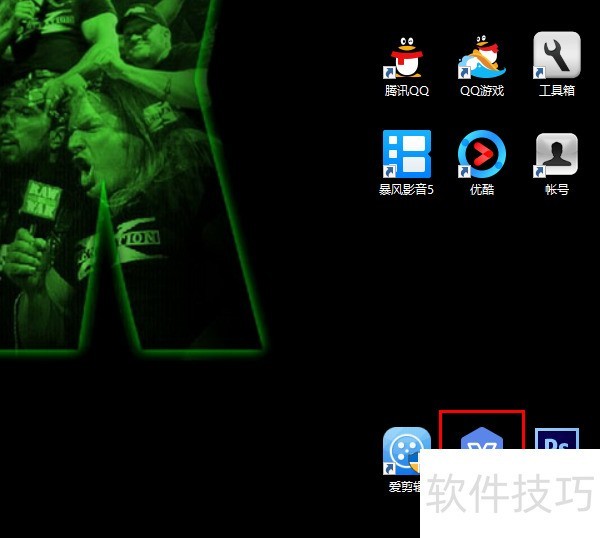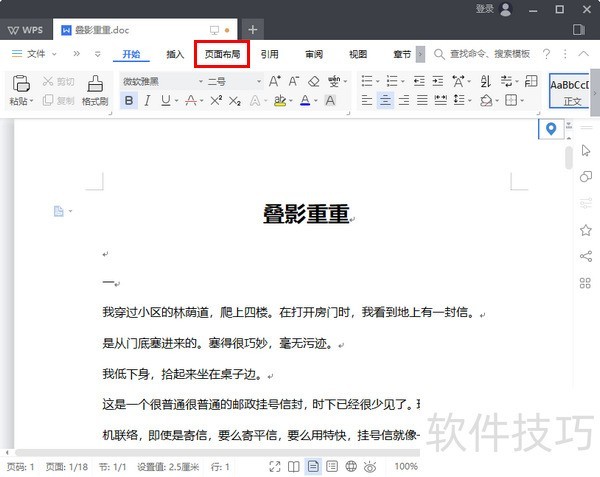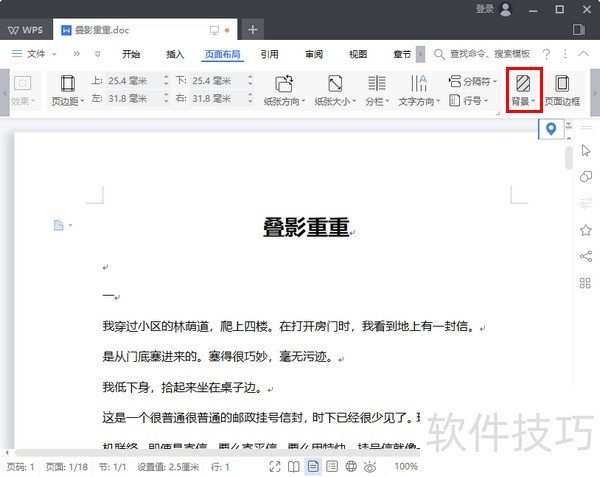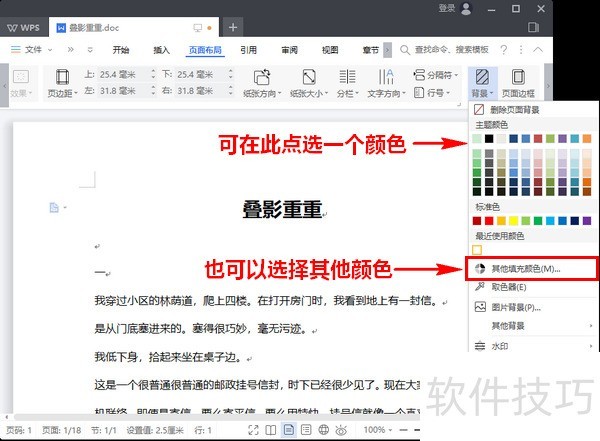WPS 2019怎样设置文档背景色
2025年04月28日
WPS 2019的中文文档预设背景为白色,用户可自行调整以打破单调或缓解刺眼感,实现个性化设置。
1、 首先,双击桌面的快捷方式图标,启动 WPS 2019。
2、 打开 WPS 2019 的主界面以后,加载要操作的文档。然后,点击“页面布局”菜单。
3、 切换到页面布局菜单以后,点击“背景”。
4、 这时,将会弹出一个菜单。在这个菜单中,我们既可以点选一个已经存在的主题颜色,也可以点击“其他填充颜色”自定义新的颜色。
最新文章
在这个信息爆炸的时代,职场竞争日益激烈,提升个人能力成为...
随着科技的飞速发展,教育行业正面临着前所未有的变革。在这...
随着信息技术的飞速发展,办公软件已经成为我们日常生活中不...
随着信息技术的飞速发展,办公软件已经成为我们日常工作中不...
随着科技的飞速发展,教育行业也在不断变革。在这个信息化时...
随着信息技术的飞速发展,办公软件已经成为人们日常工作、学...